เครื่องมือฟรี 3 อันดับแรกที่รวมไฟล์ PDF บน Mac
บางครั้งคุณมีเอกสารหลายอย่างที่มากหรือน้อยคล้ายกันน้อยลงและคุณต้องการรวมไว้ในเอกสารเดียวเพื่อประสิทธิภาพ ในเอกสารประเภทอื่น ๆ สิ่งที่คุณต้องทำคือเพียงคัดลอกเนื้อหาของเอกสารหนึ่งและวางลงในเอกสารอื่น แต่เนื่องจาก PDF ไม่สามารถแก้ไขได้อย่างแน่นอนคุณจึงไม่สามารถทำเช่นนั้นได้
คุณต้องการซอฟต์แวร์พิเศษเพื่อรวม PDF และถ้าคุณเป็นผู้ใช้ Mac นี่คือเครื่องมือฟรี 3 อันดับแรกที่รวมไฟล์ PDF บน Mac Mac macOS 10.13 High Sierra / macOS Sierra / OS X 10.11 El Capitan / OS X Yosemite / Mavericks สำหรับการอ้างอิงของคุณ
1. ดูตัวอย่าง
ตัวอย่างเป็นโปรแกรมดูไฟล์เริ่มต้นสำหรับ Mac และมาพร้อมกับระบบปฏิบัติการ มันสามารถเปิดไฟล์ประเภทต่าง ๆ จากเอกสารข้อความถึงสื่อหลายชนิดรวมอยู่ในรูปแบบ PDF สิ่งที่ผู้ใช้ส่วนใหญ่ไม่ทราบก็คือ Preview สามารถแก้ไขเอกสาร PDF ได้อย่างอ่อนและยังสามารถรวม PDF หรือส่วนต่าง ๆ ของเอกสาร PDF ไว้ในที่เดียวได้อย่างง่ายดายเพียงแค่ลากและวาง

2. การรวม PDF ฟรี
ตามชื่อที่แนะนำแอพจะช่วยให้คุณสามารถรวมหลาย PDF เป็นหนึ่งเดียวได้อย่างรวดเร็ว รองรับการลากและวางการกระทำและนำเสนอความเป็นไปได้ที่จะใช้เฉพาะบางหน้าจากแต่ละเอกสาร และในขณะที่มันรองรับไฟล์ PDF ที่ป้องกันด้วยรหัสผ่านคุณต้องรู้รหัสผ่าน
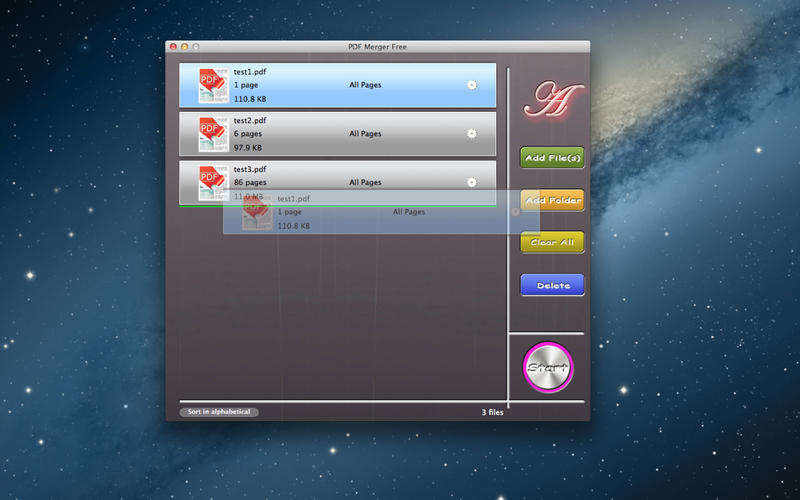
3. การควบรวมกิจการ PDF Mac
คุณสมบัติที่เป็นเอกลักษณ์ของแอพนี้เมื่อเทียบกับทางเลือกอื่นคือความสามารถในการปรับลำดับ PDF โดยใช้ปุ่มขึ้นและลงแม้หลังจากที่คุณเพิ่มเอกสารจากโฟลเดอร์ต่างๆ นอกจากนี้ยังสามารถรวมไฟล์ PDF มากกว่า 1,000 ไฟล์ในเวลาไม่กี่วินาทีในขณะที่ยังคงขนาดหน้าต้นฉบับการวางแนวและการจัดรูปแบบเหมือนเดิม

คำแนะนำพิเศษ: ปลดล็อกไฟล์ PDF ป้องกันด้วยรหัสผ่าน
สิ่งหนึ่งที่ทำให้แอปพลิเคชันเหล่านั้นทั้งหมดไม่สามารถแก้ไข PDF ได้คือรหัสผ่าน หากคุณเจอ PDF ที่มีการป้องกันด้วยรหัสผ่านคุณต้องมีรหัสผ่านเพื่อปลดล็อกก่อนที่คุณจะทำสิ่งอื่นได้
แต่ถ้าคุณไม่รู้รหัสผ่านล่ะ นี่คือที่มาของการลบรหัสผ่าน PDF สำหรับ Mac แอพสามารถช่วยคุณลบข้อ จำกัด PDF ในการแก้ไขการพิมพ์การแปลงและการคัดลอก แอพแบบสแตนด์อะโลนนี้ทำงานเร็วสุดรองรับการลากและวางและสามารถจัดการไฟล์ PDF ทั้งหมดที่สร้างด้วย Adobe Acrobat XI
- ดาวน์โหลดและติดตั้งแอพบนพีซีของคุณ เปิดแอพและคลิก "เพิ่มไฟล์ PDF" เพื่อนำเข้าไฟล์ PDF ที่เข้ารหัสไปยังโปรแกรมนี้
- เมื่อเพิ่มไฟล์ PDF แล้วให้ทำเครื่องหมายที่ไฟล์ที่คุณต้องการต้องการถอดรหัสและเลือกและคลิก "ลบ" ทำเครื่องหมาย "บันทึกรหัสผ่านถูกลบ PDF (s) ในโฟลเดอร์ซอร์ส" เพื่อบันทึกไฟล์ถอดรหัสไปยังโฟลเดอร์ดั้งเดิม
- คลิก "เริ่ม" เพื่อเริ่มลบรหัสผ่านสิทธิ์ PDF หลังจากเสร็จสิ้นจะแจ้งให้คุณทราบว่ามีกี่ไฟล์ที่ถูกถอดรหัส คุณสามารถคลิก "เปิด" เพื่อดูไฟล์ที่ถอดรหัสได้โดยตรง
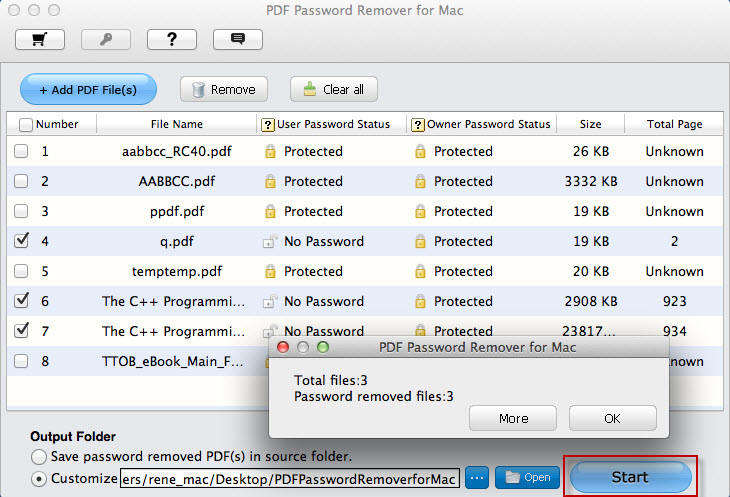
ดังนั้นเราจึงแบ่งปันเครื่องมือการรวม PDF 3 แบบฟรีสำหรับ Mac และเคล็ดลับพิเศษในการลบรหัสผ่านออกจากเอกสาร PDF เราหวังว่าการแก้ปัญหาของเราจะช่วยคุณแก้ปัญหาของคุณ









